
Ajustar el color d’un clip a l’iMovie del Mac
Hi ha un diverses maneres d’ajustar el color d’un clip a l’iMovie, com ara aplicar un ajust ràpid de color automàtic o ajustar individualment les ombres, els punts de llum, la brillantor, el contrast, la saturació i la temperatura del color.
Important: Quan ajustes el color d’un interval, l’ajust s’aplica a tot el clip.
Fer ajustos automàtics de color
A l’iMovie
 del Mac, selecciona un clip o interval a l’explorador o a la línia de temps.
del Mac, selecciona un clip o interval a l’explorador o a la línia de temps.Per mostrar els controls de balanç de color, fes clic al botó “Balanç de color”.

Fes clic al botó “Automàtic”.
Els valors de color del clip s’ajusten automàticament, eliminant els errors de color i maximitzant el contrast. Els botons “Balanç de color” i “Automàtic” queden ressaltats quan selecciones el clip per indicar que has aplicat els ajustos de color automàtics.
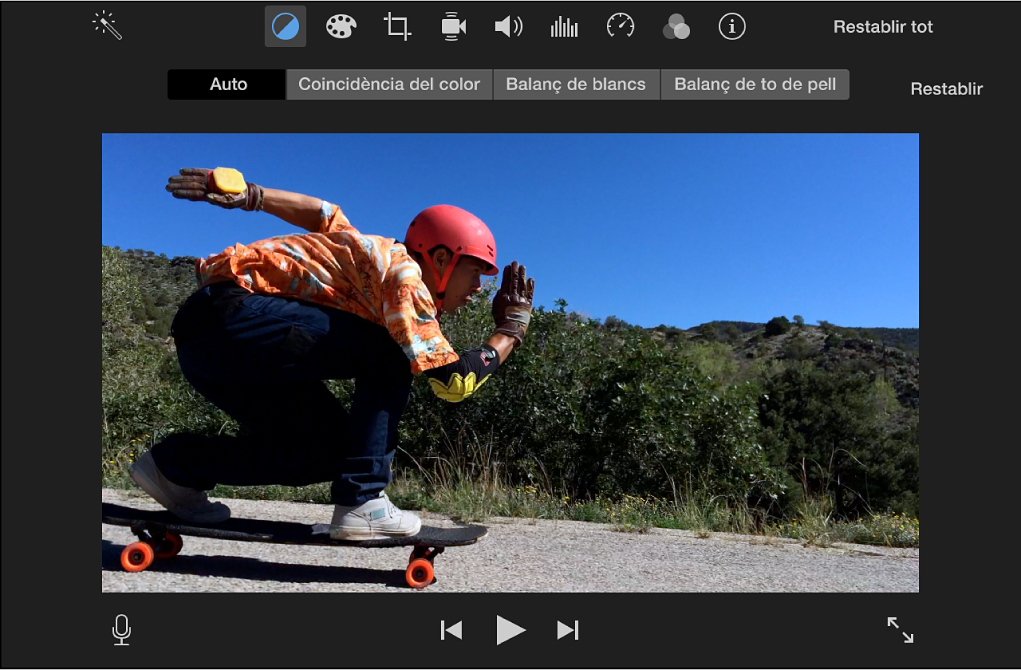
Per eliminar els canvis, fes clic al botó “Restablir” a la dreta dels controls de balanç de color.
Fer correspondre l’aspecte d’un clip amb el d’un altre
A l’iMovie
 del Mac, selecciona un clip o interval a l’explorador o a la línia de temps.
del Mac, selecciona un clip o interval a l’explorador o a la línia de temps.Per mostrar els controls de balanç de color, fes clic al botó “Balanç de color”.

Fes clic al botó “Coincidència del color”.
Passa per damunt d’un clip a l’explorador o a la línia de temps per trobar un fotograma que tingui l’aspecte que vols fer coincidir.
Mentre ho fas, apareix una previsualització del clip font de la coincidència a l’esquerra del visor i el punter es transforma en l’eina de correcció d’ulls vermells.
Fes clic al clip font de la coincidència per prendre’n una mostra.
El clip de la banda dreta del visor canviar per coincidir amb la paleta de colors del clip font.
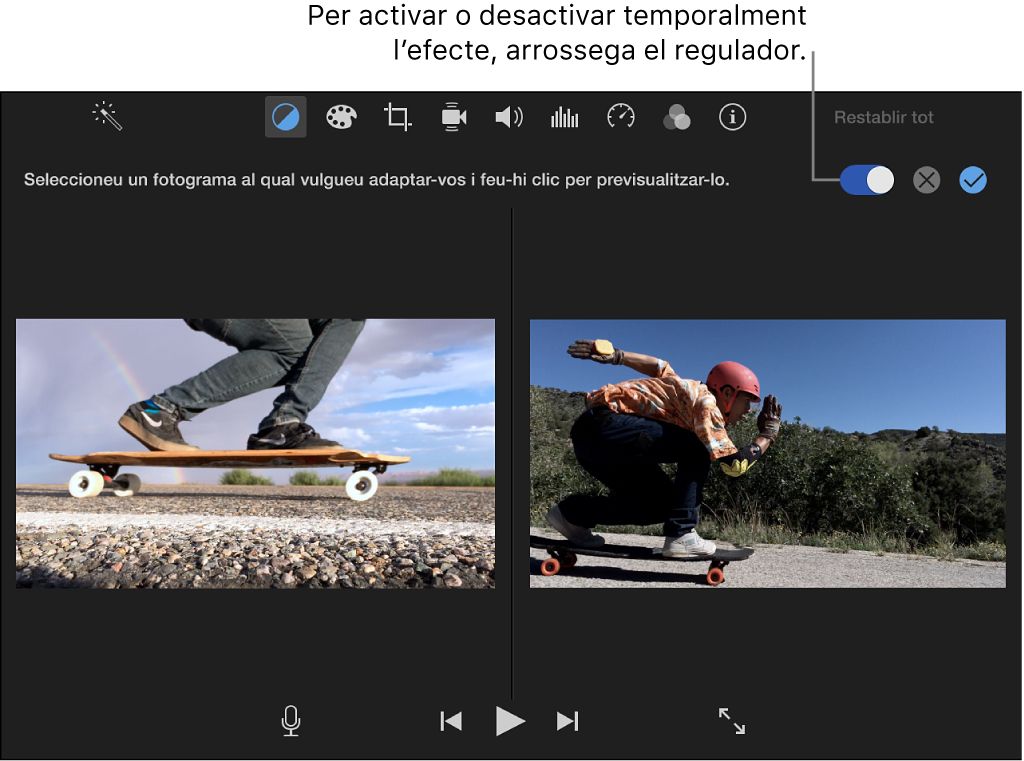
Per aplicar el nou aspecte, fes clic al botó “Aplicar”
 , damunt del visor.
, damunt del visor.Per eliminar el canvi, fes clic al botó “Cancel·lar”
 . Per desactivar l’efecte temporalment, arrossega el regulador situat sobre el visor.
. Per desactivar l’efecte temporalment, arrossega el regulador situat sobre el visor.
Arreglar un clip descolorit
A l’iMovie
 del Mac, selecciona un clip o interval a l’explorador o a la línia de temps.
del Mac, selecciona un clip o interval a l’explorador o a la línia de temps.Per mostrar els controls de balanç de color, fes clic al botó “Balanç de color”.

Fes clic al botó “Balanç de blancs”.
Al visor, busca una part del fotograma que hauria d’aparèixer blanc o gris i fes-hi clic.
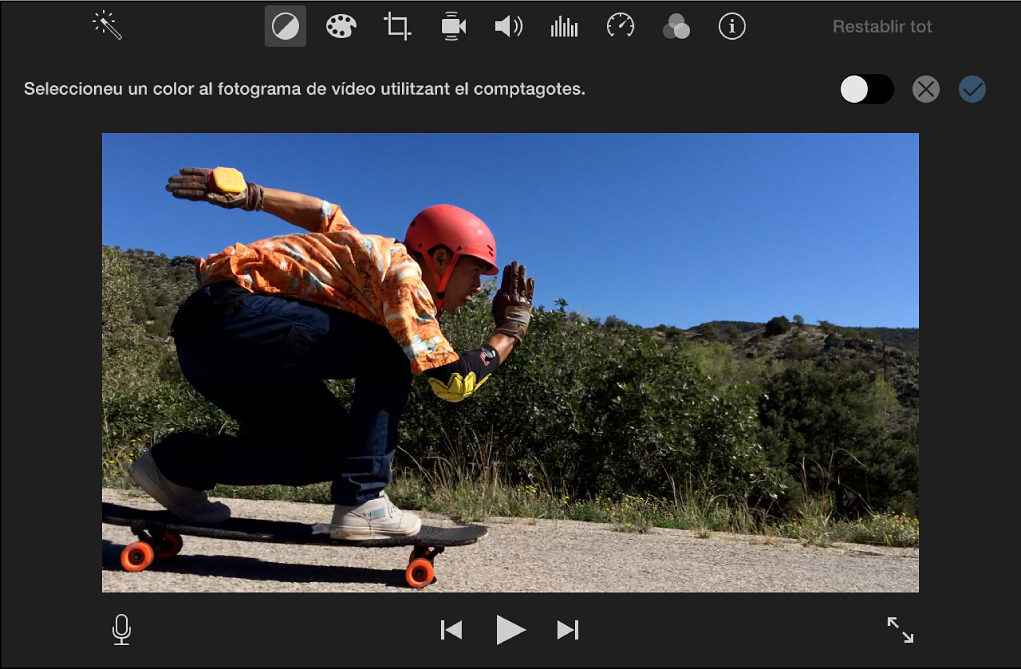
El color del clip es corregeix automàticament, eliminant errors.
Per aplicar el canvi, fes clic al botó “Aplicar”
 , damunt del visor.
, damunt del visor.Per eliminar el canvi, fes clic al botó “Cancel·lar”
 . Per desactivar l’efecte temporalment, arrossega el regulador situat sobre el visor.
. Per desactivar l’efecte temporalment, arrossega el regulador situat sobre el visor.
Corregir el color d’un clip basant-se en els tons de la pell
A l’iMovie
 del Mac, selecciona un clip o interval a l’explorador o a la línia de temps.
del Mac, selecciona un clip o interval a l’explorador o a la línia de temps.Per mostrar els controls de balanç de color, fes clic al botó “Balanç de color”.

Fes clic al botó “Balanç de to de pell”.
Al visor, busca una part del fotograma que mostri una part ben exposada de la cara o la pell d’una persona i fes-hi clic.
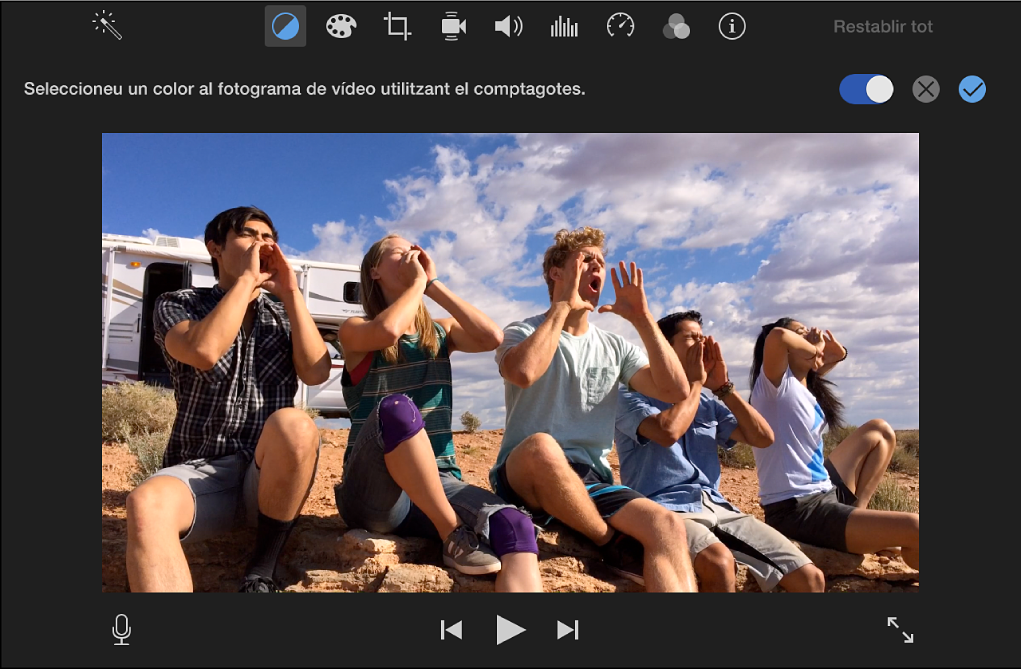
Els tons de pell del clip es corregeixen automàticament, eliminant errors.
Per aplicar el canvi, fes clic al botó “Aplicar”
 , damunt del visor.
, damunt del visor.Per eliminar el canvi, fes clic al botó “Cancel·lar”
 . Per desactivar l’efecte temporalment, arrossega el regulador situat sobre el visor.
. Per desactivar l’efecte temporalment, arrossega el regulador situat sobre el visor.
Fer ajustos manuals de color
A l’iMovie
 del Mac, selecciona un clip o interval a l’explorador o a la línia de temps.
del Mac, selecciona un clip o interval a l’explorador o a la línia de temps.Per mostrar els controls de correcció de color, fes clic al botó “Correcció de color”.

Els controls de correcció de color inclouen un control de regulador múltiple, un regulador Saturació i un regulador “Temperatura del color”.
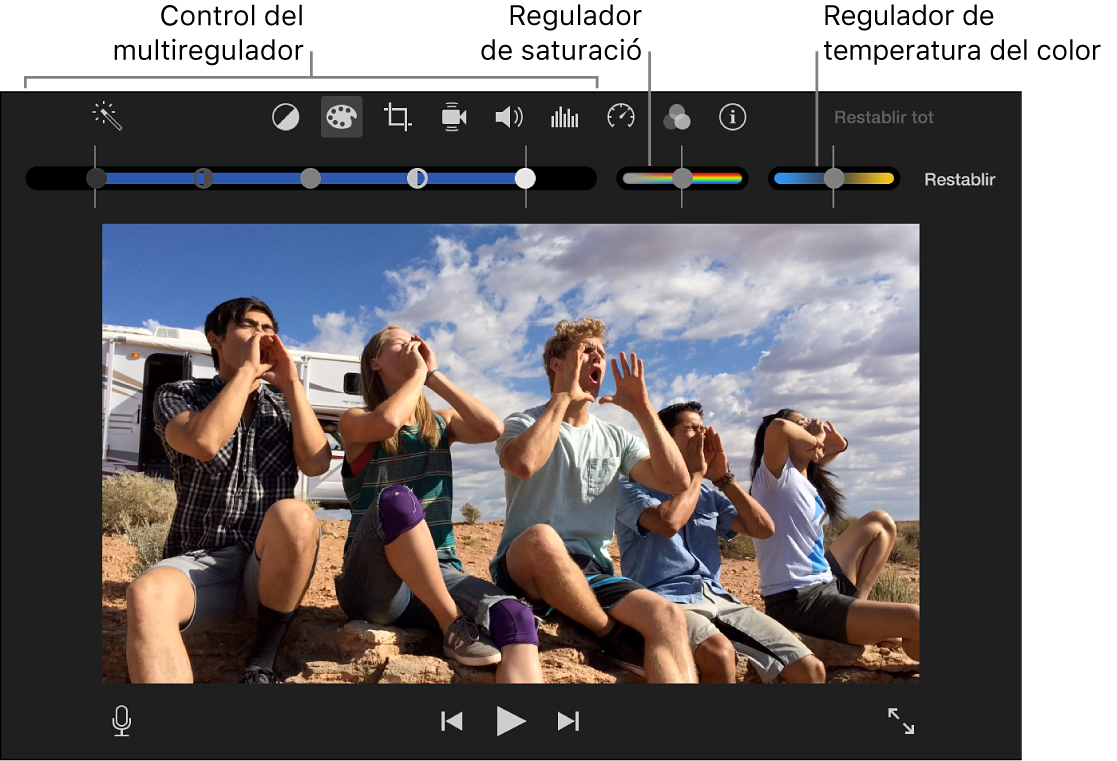
Fes una de les accions següents:
Ajustar les ombres: arrossega el regulador negre del control del regulador múltiple.
Ajustar la brillantor: arrossega el regulador gris del control del regulador múltiple.
Ajustar el contrast: arrossega qualsevol dels dos reguladors en mitja lluna del control del regulador múltiple.
Ajustar els punts de llum: arrossega el regulador blanc del control del regulador múltiple.
Ajustar la saturació de color: arrossega el regulador de saturació.
Ajustar la temperatura del color: arrossega el regulador de la temperatura del color.